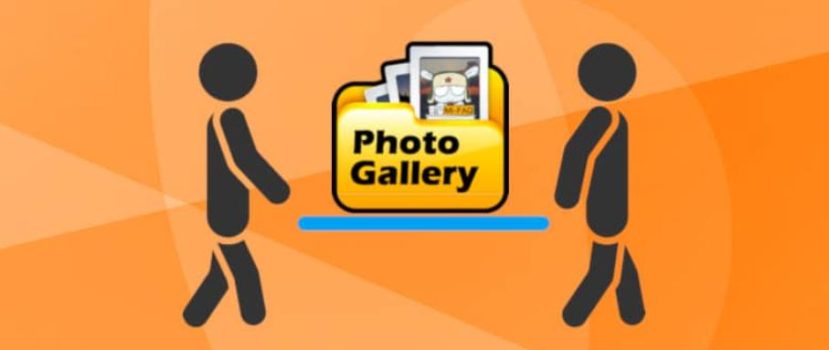Для того, щоб зафіксувати важливі моменти, вже давно не потрібні спеціальні камери. Тим більше, що сучасні телефони, окрім чудової камери, також дозволяють зберігати багато фотографій. Але що робити, якщо фотографії з якихось причин були втрачені? Як відновити видалені фотографії на Xiaomi? Сьогодні ми поговоримо саме на цю тему.
Які шанси відновити фотографії на Xiaomi
Відразу скажемо, що відновити видалені фотографії на самому телефоні Xiaomi цілком реально. Процес набагато складніший, ніж з персональними комп'ютерами, але шанс все ж є.
Тим не менш, виробники пропонують великий вибір утиліт, за допомогою яких фотографії на смартфоні легко відновлюються. До них відносяться безкоштовні та прості у використанні програми і більш професійно ті, що вимагають ROOT-права.
Ви активно використовуєте хмарні сховища, такі як Mi Cloud або Google, і у вас увімкнена синхронізація? Тоді втрачені файли можна легко відновити.
Як відновити видалені фотографії на Xiaomi через телефон
Найзручніший варіант - це відновити видалені файли через телефонвикористовуючи додатки для Android, адже комп'ютер не завжди є під рукою. І в Google Play, ви можете знайти багато хороших інструментів для пошуку та відновлення втрачених фотографій.
Відновлення фотографій за допомогою DiskDigger
DiskDigger - одна з найвідоміших програм, відома своєю простотою використання і набором мінімальних, але необхідних функцій. DiskDigger переглядає вашу внутрішню і зовнішню пам'ять, шукаючи відсутні дані.
Але зауважте, що без root-прав функціонал додатку значно зменшується. Буде виконано лише часткове сканування, під час якого матеріали буде відновлено з кешу або ескізів.
Якщо вам потрібна повна перевірка пам'яті телефону і повернення давно втрачених фотографій - отримайте root-права. А для відновлення інших типів інформації (документи, відео) використовуйте додаток DiskDigger Pro.
Отже, для початку завантажте та встановіть додаток стандартним способом. Потім відкрийте його і перейдіть одразу на головну сторінку. Натисніть на велику кнопку "Почніть простий пошук зображень".
Програма запитує у нас дозвіл на доступ до пам'яті. Ми даємо його. Починається пошук фотографій, який займає в середньому одну хвилину. Після того, як на екран виводиться список знайдених фотографій.
Тепер встановіть прапорці на повернення матеріали ти хочеш. І натисни велику кнопку "Відновити" кнопку. У наступному вікні, обирайте, куди зберігати. Це може бути як хмарне сховище, так і звичайна папка. Це все. На цьому стандартна процедура закінчується.
RecovMy
Подібний додаток, інтерфейс якого інтуїтивно зрозумілий. Без root-прав виконується лише поверхневе скануванняале для фотографій, видалених нещодавно, це нормально.
Ми можемо завантажити додаток з Google Play безкоштовно. Після успішного встановлення відкриваємо інструмент і надаємо доступ до пам'яті телефону. Далі натискаємо "Почати сканування фотографій" щоб почати процес.
Через кілька секунд на екрані з'являться майже всі видалені фотографії. Перегляньте їх і встановіть потрібні галочки. Коли вибір зроблено, натисніть на синю іконку в правому нижньому куті екрана.
Використання мініатюр галереї Android
Що ж робити, якщо на пристрої недостатньо місця для встановлення окремих програм для відновлення? Чи можна відновити фотографії, використовуючи лише базовий функціонал системи? Відповідь - так. Все, що для цього потрібно Дослідник, трохи часу та уваги.
Зроблені фотографії завжди зберігаються в папці DCIM. Це повнорозмірні фотографії, але вони видаляються через галерею без можливості відновлення. Існує друга папка, яка називається .thumbnails. Тут зберігаються ескізи навіть зниклих матеріалів.
Нам потрібно проникнути в цей прихований архів, щоб відновити видалені фотографії з телефону Xiaomi. Процедура максимально проста:
- Перейдіть до будь-якого файлового менеджера, встановленого на вашому пристрої. Відмінно підійде простий і швидкий додаток ES Explorer (видалений з Google Play, використовувати альтернативу Root Explorer).
- У верхньому лівому кутку відкрийте меню, де натисніть "Налаштування". Далі нам знадобиться "Налаштування дисплея" вкладка. Вам слід перемістити повзунок на "Увімкнено". навпроти "Показати приховані файли" варіант.
- Повертаємося до кореневого каталогу смартфона і перегляньте всі папки, позначені блідо-блакитним кольором. Серед них варто виділити ".thumbnails" потрібний нам архів. Відкриваємо його і бачимо мініатюри всіх фотографій. Звичайно, роздільна здатність фото може постраждати, але тепер ви можете зберегти його знову.
Ось так просто відновити видалені фотографії на Android, маючи лише доступ до смартфону. Але якщо вищеописані дії не допомогли - спробуйте більш складні процедури за допомогою комп'ютера.
Відновлення фотографій за допомогою комп'ютера
Ви впевнений користувач ПК і віддаєте перевагу глибоким системним операціям? У такому випадку вам чудово підійдуть наступні утиліти.
Hetman Partition Recovery
hetmanrecovery.com/en/hard_drive_recovery/software-3.htm
Професійний інструмент для швидкого та комфортного відновлення будь-яких фотографій. Офіційна програма платна, але її функціонал того вартий. Зображення повертаються в оригінальній роздільній здатності та форматіJPEG, PSD або PNG.
- Відкрийте програму та увійдіть до неї, попередньо відключивши антивірус (Comodo та Malwarebytes не лаються). Не забудьте підключити смартфон через USB!
- Hetman покаже на екрані всі жорсткі диски та підключені зовнішні накопичувачі. Натисніть на іконку смартфона та вибрати повний аналіз.
- Починається процедура пошуку, під час якої з'являються знайдені матеріали. Коли сканування завершено, відмітьте потрібні зображення та натисніть "Відновити. Готово.
Asoftech Data Recovery
www.asoftech.com
Подібна програма має більш складний інтерфейс. Завантажити інструмент можна з офіційного сайту. Це буде пробна версія, достатня для виявлення недавніх фотографій! Перед початком процедуринеобхідно вийняти карту пам'яті з телефону. Це неприємна, але обов'язкова умова.
Потім беремо кабель і підключаємо пристрій до комп'ютера, як зазвичай. У вікні утиліти, на вкладці "Диск" виберіть назву телефону. Клац! "Далі". Коли пошук завершиться, відновіть зображення за допомогою "Відновлення" - "Так".
Як відновити інші файли (відео, документи, аудіо)
Багато хто все ще задається питанням, як, наприклад, відновити відео на телефоні Xiaomi або видалені mp3-файли. Звичайно, перераховані вище варіанти для цього не підійдуть, але загальна схема майже ідентична.
Незабаром на нашому сайті з'являться докладні інструкції з відновлення форматів носіїв. А поки шукайте в Google Play хороші програми для сканування всіх типів файлів.
FAQ
Чи потрібні мені root-права для відновлення ескізів з Провідника?
Режим суперкористувача тут не потрібен, хоча процедура така сама, як і у файловому режимі.
Я видалив фотографії з Галереї більше місяця тому, чи можна їх відновити?
Це досить тривалий період, з яким звичайні безкоштовні програми для телефону можуть не впоратися. Тому використовуйте платні інструменти для ПК.
Де зберігаються фотографії після відновлення?
Зазвичай кожна програма запитує користувача, куди йому зручніше зберігати файли. Найпоширеніший варіант - хмарне сховище або внутрішня пам'ять смартфона.
Тепер ви знаєте, що шанс відновити фотографії на Xiaomi все ще є. Необхідно приділити цьому питанню час і вибрати правильний інструмент.